Wird die Leistung Ihrer Access Database 2016 beeinträchtigt, wenn mehrere Benutzer die Datenbank über ein Netzwerk freigeben? Wissen Sie, dass Sie nicht leiden müssen, da Sie dieses Problem leicht lösen können.
Will wissen? Dann lesen Sie weiter diesen Beitrag, da dies Ihnen bei der Lösung dieser Access-Datenbank Probleme mit der am besten geeigneten Lösung hilft.
Ohne weitere Zeit zu verschwenden, diskutieren wir, was die Lösung ist ….?
Nun, dieses Problem kann leicht gelöst werden, indem man die Zugang 2016 Database . Beim Teilen der Datenbank werden die Daten vom Rest der Datenbank getrennt. Daher wird die Leistung Ihrer Datenbank nicht über das Netzwerk beeinträchtigt, obwohl mehrere Benutzer daran arbeiten.
Warum ist das Teilen der Access-Datenbank wichtig?

Die Multi-User-Umgebung hat ihre eigenen Herausforderungen. Access wird häufig als Ad-hoc-Entwicklungswerkzeug von Personen außerhalb der IT-Abteilung verwendet, um die benötigte Lösung zu entwerfen. Diese Anwendungen können letztendlich von mehreren Benutzern in einem Unternehmen verwendet werden, dh mehrere Benutzer greifen gleichzeitig auf dieselbe Datenbankdatei zu.
Es ist also offensichtlich, dass die Leistung der Anwendung ziemlich schnell abnimmt, wenn mehrere Benutzer auf dieselbe Access-Datenbankdatei zugreifen. Daher ist das Teilen einer Access-Datenbank bei der gemeinsamen Nutzung der Datenbank über das interne Netzwerk erforderlich. Die Aufspaltung der Zugriffsdatenbank verbessert nicht nur die Leistung, sondern verringert auch die Wahrscheinlichkeit, dass die Access-Datenbankdatei beschädigt wird, da mehrere Benutzer gleichzeitig auf die Access-Datenbank zugreifen.
Teilen Sie die Access-Datenbank in Front-End- und Back-End-Datenbanken
Beim Teilen einer Datenbank wird die Datenbank in zwei Dateien aufgeteilt. Eine Datei ist die Backend-Datenbank, die alle Tabellen und Daten enthält.Die zweite ist die Front-End-Datenbank, die alle anderen Objekte wie Abfragen, Berichte und Formulare enthält.

Benutzer arbeiten mit der lokalen Kopie der Frontend-Datenbank und Daten werden von der Backend-Datenbank abgerufen / gesendet. Dies bedeutet, dass es mehrere Kopien der Frontend-Datenbank gibt, die leicht mit mehreren Benutzern verteilt werden können, aber nur eine Kopie des Backends. Auf diese Weise müssen nur die Daten über das Netzwerk gesendet werden.
Im Falle einer nicht geteilten Datenbank müssen jedoch alle Datenbankobjekte über das Netzwerk gesendet werden, was normalerweise zu einer langsamen Arbeitserfahrung für den Benutzer führt.
Die Vorteile einer Split – Datenbank
Die Aufteilung der Access-Datenbank hat mehrere Vorteile. Hier sind sie aufgelistet:

- Verbesserte Leistung
Dies trägt erheblich zur Verbesserung der Leistung der Datenbank bei, da nur die Daten über das Netzwerk gesendet werden. Wie in der Nicht- Spilit-Datenbank werden die Datenbankobjekte selbst – Tabellen, Abfragen, Formulare, Berichte, Makros und Module usw. – über das Netzwerk gesendet, nicht nur die Daten.
- Höhere Verfügbarkeit
Da nur die Daten über das Netzwerk gesendet werden, werden Datenbanktransaktionen, wie z. B. das Bearbeiten der Datensätze, schneller abgeschlossen, wodurch die Daten für die Bearbeitung verfügbar sind.
Lesen Sie auch:
- Verbesserte Sicherheit
Wenn Sie die Back-End-Datenbank auf dem System speichern, das das NTFS-Dateisystem verwendet, können Sie die NTFS-Sicherheitsfunktion zum Verschlüsseln Ihrer Daten verwenden. Wenn Benutzer auf die Back-End-Datenbank zugreifen, indem sie verknüpfte Tabellen verwenden, werden die Chancen automatisch geringer, dass Eindringlinge den unbefugten Zugriff auf die Daten erlangen können, indem sie die Front-End-Datenbank stehlen oder sich als autorisierter Benutzer ausgeben.
Schritte zum Aufteilen einer Access 2016-Datenbank
Teilen Sie die Datenbank auf
So lernt beginnen Wie Access – Datenbank nach Split 2016. Aber vor dem Start dies zu tun, eine ordnungsgemäße Sicherung Ihrer Datenbank halten. Dies wird Ihnen später bei der einfachen Wiederherstellung der Datenbank auf das Pre-Split-Sate helfen, falls Sie die Datenbank aus irgendeinem Grund nicht teilen müssen.
- Führen Sie den Datenbanksplitter-Assistenten aus
Um den Datenbanksplitter-Wizard zu starten, müssen Sie zuerst überprüfen, ob die Registerkarte Database Tools in der Multifunktionsleiste geöffnet ist.Klicken Sie nun auf die Option Access Database, die im Abschnitt Move Data enthalten ist.

- Klicken Sie auf die Option Datenbank

- Wählen Sie den Speicherort für die Datendatei aus:
Wählen Sie einen Namen und einen Speicherort für den Datendateiordner und klicken Sie auf die Option zum Teilen.
Hinweis:
Es ist besser, den Namen so zu hinterlassen, wie es der Zugang selbst, also mit dem _Sein Suffix.
Der erste Teil des Namens stammt aus der ursprünglichen Datenbankdatei, die von der Frontend-Datenbank und der _be verwendet wird Suffix gibt seine Back-End-Datenbank an.
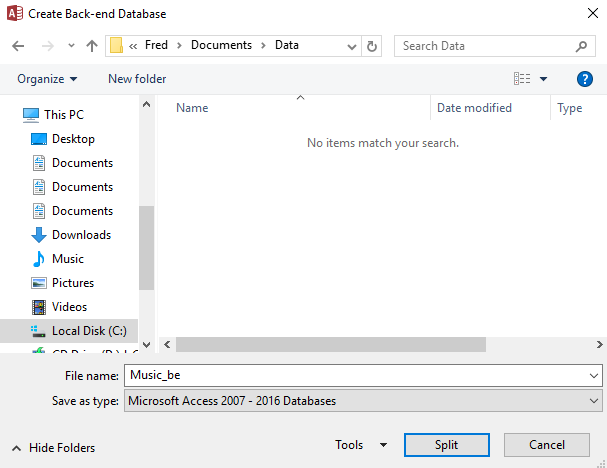
Nehmen Sie keine Änderungen am Dateityp vor, es sei denn, jemand muss den Dateityp mit einer früheren Version des Zugriffs verwenden, die den aktuellen Dateityp nicht unterstützt.
- Nach dem Aufteilen Ihrer Datenbank erhalten Sie eine Bestätigungsmeldung. Klicken Sie zuletzt auf die Option OK.

Überprüfen Sie die Front-End-Datenbank
Sie können leicht überprüfen, ob die Aufteilung korrekt erfolgte oder nicht, indem Sie beide Datenbankdateien öffnen. Öffnen Sie zuerst die ursprüngliche Datenbank. In diesem Tutorial ist unsere ursprüngliche Datenbank Music.accdb Datei.
- Tabellen
In der Front-End-Datenbank im linken Navigationsbereich wird den Tabellennamen ein kleines Pfeilzeichen vorangestellt. Wenn Sie den Mauszeiger darüber bewegen, sehen Sie den Speicherort der Datendatei. Wenn Sie sie in der Entwurfsansicht öffnen, werden Sie aufgefordert, dies nur über die Back-End-Datenbank zu tun.
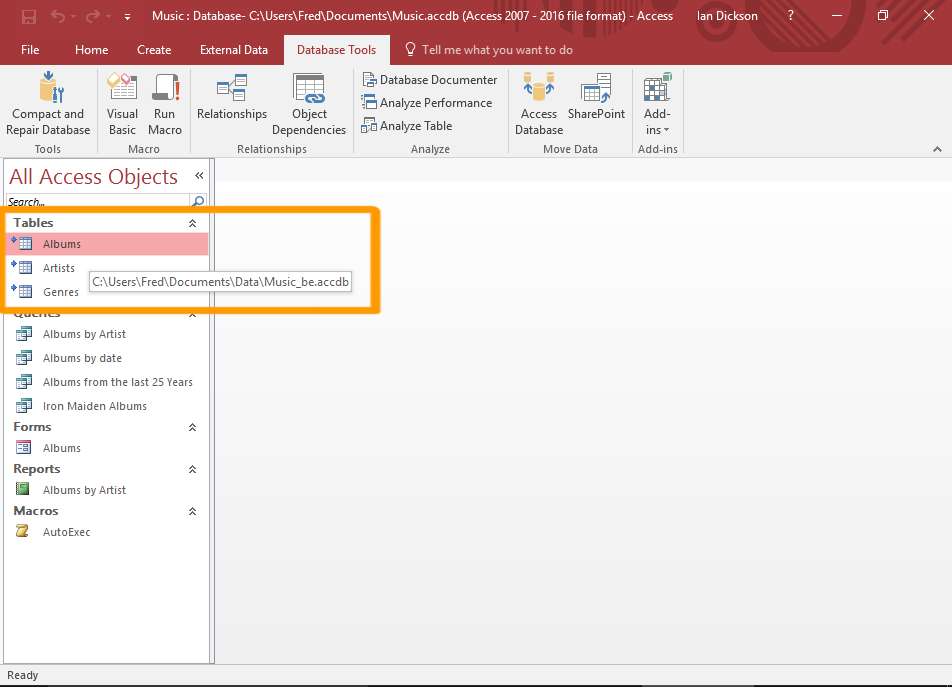
- Designansicht
Wenn Sie in der Front-End-Datenbank versuchen, eine Tabelle in der Entwurfsansicht zu öffnen, werden Sie aufgefordert, Änderungen nur in der Back-End-Datenbank vorzunehmen.

Überprüfen Sie die Back-End-Datenbank
In dieser Backend-Datenbank werden alle Daten niedrig gehalten. Es verwendet die neue Datenbankdatei, die wir erstellt haben (Music_be.accdb).
- Tabellen
Sie werden feststellen, dass nur die Tabellen im linken Navigationsbereich angezeigt werden. Keines der Objekte wird angezeigt. Das ist der Grund, dass alle anderen Objekte in der Front-End-Datenbank sind. Durch Öffnen der Tabelle können Sie weiterhin alle in der Datenblattansicht vorhandenen Daten anzeigen .
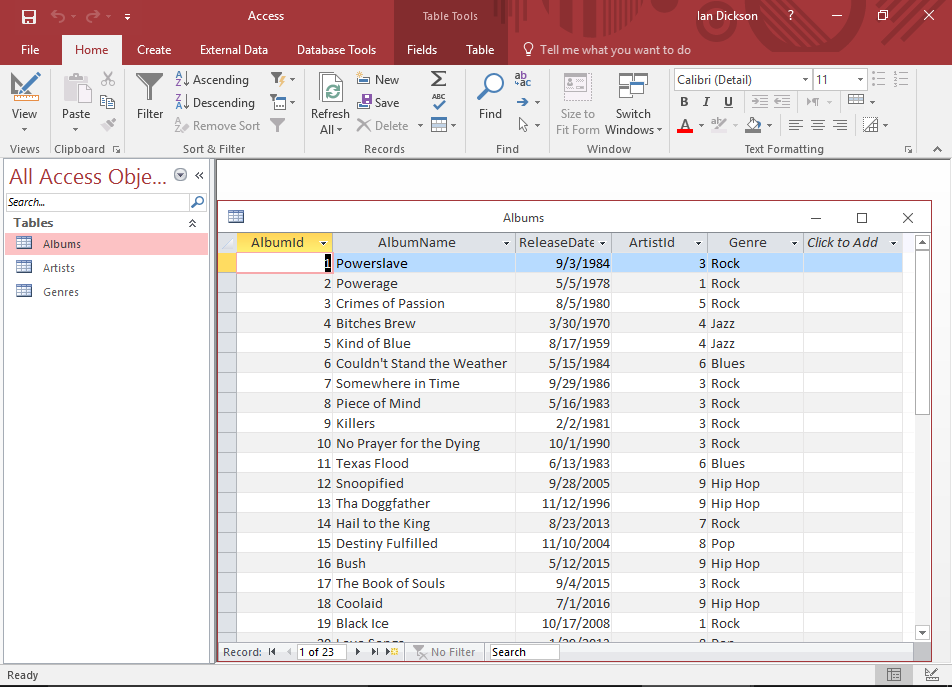
- Designansicht
In der Back-End-Datenbank können Sie die Tabelle in der Entwurfsansicht anzeigen und Aktualisierungen für Datentypen, Eigenschaften usw. vornehmen.
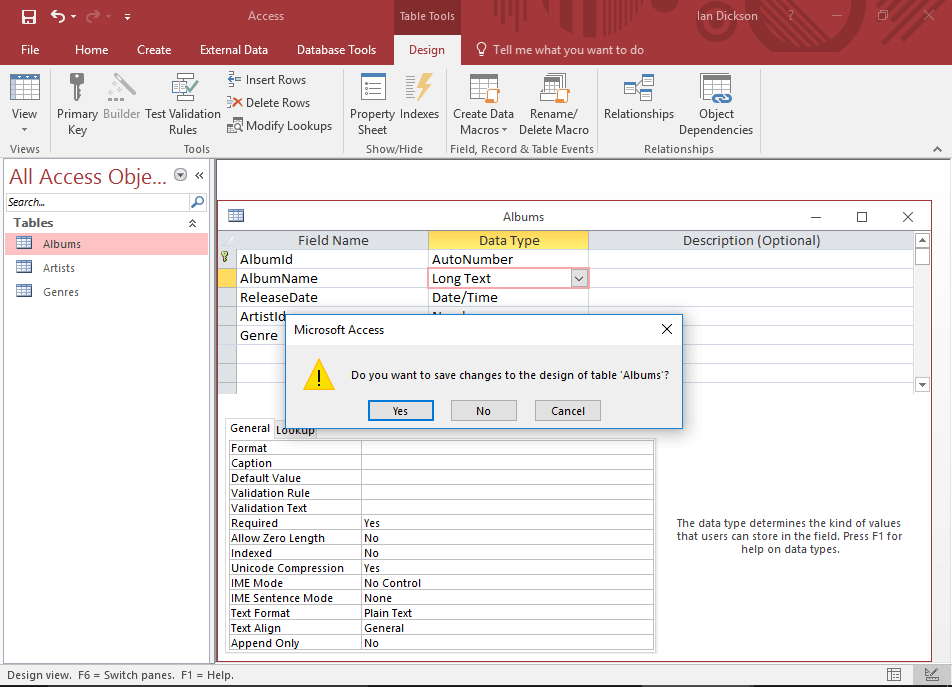
Fazit:
Jetzt müssen Sie eine einfache Idee haben, wie Sie die Access Database 2016 in Front-End und Back-End aufteilen. Darüber hinaus ist eine solche Aufteilung der Datenbank von Vorteil.
Diese Software gewährleistet die nahtlose Reparatur und Wiederherstellung der ACCDB- und MDB-Datenbank und stellt alle Objekte einschließlich Tabellen, Berichte, Abfragen, Datensätze, Formulare und Indizes sowie Module, Makros usw. wieder her. Beheben Sie Microsoft Access-Probleme jetzt in 3 einfachen Schritten:
- Herunterladen Sie Stellar Repair for Access mit der Bewertung Toll auf Cnet herunter.
- Klicken Sie auf die Option Browse und Search, um eine beschädigte Access-Datenbank zu finden.
- Klicken Sie auf die Schaltfläche Repair, um die Datenbankobjekte zu reparieren und in der Vorschau anzuzeigen.